
ບາງຄັ້ງຜູ້ໃຊ້ມີຄວາມຕ້ອງການທີ່ຈະຕິດຕາມບັນຊີລາຍຊື່ຂອງຂະບວນການແລ່ນໃນລະບົບປະຕິບັດການ Linux ແລະຊອກຫາຂໍ້ມູນທີ່ລະອຽດທີ່ສຸດກ່ຽວກັບແຕ່ລະອັນຫຼືບາງຢ່າງໂດຍສະເພາະ. ມີເຄື່ອງມືທີ່ມີການກໍ່ສ້າງໃນ OS, ຊ່ວຍໃຫ້ປະຕິບັດວຽກງານໂດຍບໍ່ມີຄວາມພະຍາຍາມໃດໆ. ແຕ່ລະເຄື່ອງມືດັ່ງກ່າວແມ່ນສຸມໃສ່ພາຍໃຕ້ຜູ້ໃຊ້ຂອງມັນແລະເປີດໂອກາດຕ່າງໆໃຫ້ລາວ. ພາຍໃນຂອບຂອງບົດຄວາມນີ້, ພວກເຮົາຈະສໍາພັດກັບສອງທາງເລືອກທີ່ຈະເປັນປະໂຫຍດໃນສະຖານະການບາງ, ແລະທ່ານຈະຕ້ອງເລືອກທີ່ເຫມາະສົມທີ່ສຸດ.
ພວກເຮົາເບິ່ງບັນຊີລາຍຊື່ຂອງຂະບວນການໃນ linux
ການປະຕິບັດໃນທຸກໆການແຈກຢາຍຂອງ Linux ທີ່ມີຊື່ສຽງ, ລາຍຊື່ຂະບວນການເປີດແລະເບິ່ງໂດຍໃຊ້ຄໍາສັ່ງດຽວກັນ, ເຄື່ອງມື. ເພາະສະນັ້ນ, ພວກເຮົາຈະບໍ່ສຸມໃສ່ການສະພາສ່ວນຕົວ, ແລະຍົກຕົວຢ່າງລຸ້ນລ້າສຸດຂອງ Ubuntu. ທ່ານຍັງຈະຕ້ອງມີພຽງແຕ່ປະຕິບັດຕາມຄໍາແນະນໍາທີ່ສະຫນອງໃຫ້ວ່າຂັ້ນຕອນທັງຫມົດໄດ້ຜ່ານໄປຢ່າງສໍາເລັດຜົນແລະບໍ່ມີຄວາມຫຍຸ້ງຍາກ.ວິທີທີ່ 1: Terminal
ໂດຍບໍ່ຕ້ອງສົງໃສ, ລະບົບປະຕິບັດການປະຕິບັດການໃນ Linux ຫຼີ້ນບົດບາດສໍາຄັນໃນການພົວພັນກັບໂປແກຼມ, ແຟ້ມແລະວັດຖຸອື່ນໆ. ການຫມູນໃຊ້ທີ່ສໍາຄັນທັງຫມົດຂອງຜູ້ໃຊ້ຜະລິດໂດຍຜ່ານໃບສະຫມັກນີ້. ເພາະວ່າຕັ້ງແຕ່ເລີ່ມຕົ້ນຂ້ອຍຢາກບອກກ່ຽວກັບຜົນຜະລິດຂອງຂໍ້ມູນຜ່ານປາຍ. ພວກເຮົາຈະເອົາໃຈໃສ່ພຽງແຕ່ຫນຶ່ງທີມ, ເຖິງຢ່າງໃດກໍ່ຕາມ, ພິຈາລະນາການໂຕ້ຖຽງທີ່ເປັນທີ່ນິຍົມທີ່ສຸດແລະເປັນປະໂຫຍດ.
- ເພື່ອເລີ່ມຕົ້ນ, ເລີ່ມຕົ້ນ console ໂດຍການກົດທີ່ໄອຄອນທີ່ສອດຄ້ອງກັນໃນເມນູຫຼືໃຊ້ປຸ່ມ CTRL + Alt + T-TURUMAL.
- ວັນອາທິດ PS ທີມງານເພື່ອໃຫ້ແນ່ໃຈວ່າມັນໃຫ້ແນ່ໃຈວ່າມັນແລະຄຸ້ນເຄີຍກັບຕົວທ່ານເອງດ້ວຍປະເພດຂໍ້ມູນທີ່ສະແດງໂດຍບໍ່ມີການນໍາໃຊ້ການໂຕ້ຖຽງ.
- ດັ່ງທີ່ທ່ານສາມາດເຫັນໄດ້, ບັນຊີລາຍຊື່ຂອງຂະບວນການໄດ້ອອກມາເປັນຂະຫນາດນ້ອຍພໍ, ມັນມັກຈະບໍ່ເກີນສາມຜົນ, ສະນັ້ນມັນຄຸ້ມຄ່າທີ່ຈະຈ່າຍເງິນທີ່ໄດ້ກ່າວມາແລ້ວ.
- ເພື່ອສະແດງທຸກຂະບວນການໃນເວລາດຽວກັນ, ມັນຄຸ້ມຄ່າທີ່ຈະເພີ່ມ. ໃນກໍລະນີນີ້, ຄໍາສັ່ງດັ່ງກ່າວເບິ່ງຄືວ່າ PS -A (ຕ້ອງຢູ່ໃນກໍລະນີໃຫຍ່). ຫຼັງຈາກກົດປຸ່ມ Enter, ທ່ານຈະເຫັນສາຍທັນທີ.
- ທີມທີ່ຜ່ານມາບໍ່ໄດ້ສະແດງຜູ້ນໍາກຸ່ມ (ຂະບວນການຕົ້ນຕໍຈາກມັດ). ຖ້າທ່ານສົນໃຈຂໍ້ມູນນີ້, ໃນທີ່ນີ້ທ່ານຄວນລົງທະບຽນ PS -D.
- ທ່ານສາມາດໄດ້ຮັບຂໍ້ມູນທີ່ມີປະໂຫຍດຫຼາຍຂື້ນໂດຍການເພີ່ມພຽງແຕ່ເພີ່ມ -f.
- ຫຼັງຈາກນັ້ນບັນຊີລາຍຊື່ເຕັມຂອງຂະບວນການຂໍ້ມູນຂ່າວສານທີ່ຂະຫຍາຍຈະຖືກເອີ້ນຜ່ານ PS -Ad. ໃນຕາຕະລາງທ່ານຈະເຫັນ UID - ຊື່ຂອງຜູ້ໃຊ້ທີ່ໃຊ້ງານຂະບວນການ, PID ທີ່ເປັນເອກະລັກ, ຈໍານວນຂະບວນການຂອງ CPU ໃນເປີເຊັນ, ເມື່ອຂະບວນການແມ່ນມີການເຄື່ອນໄຫວ , Stime ແມ່ນເວລາເປີດໃຊ້, ຈໍານວນ console ຈາກບ່ອນທີ່ມັນດີເລີດ, ເວລາ - ຊົ່ວໂມງເປີດ, cmd ແມ່ນບັນດາຂະບວນການ.
- ແຕ່ລະຂະບວນການມີ PID ຂອງມັນ (ຕົວກໍານົດການຊື້ຂາຍ). ຖ້າທ່ານຕ້ອງການເບິ່ງບົດສະຫຼຸບຂອງວັດຖຸສະເພາະ, ດູດເອົາ PS -FP PID, ບ່ອນທີ່ PID ແມ່ນຕົວເລກຂະບວນການ.
- ແຍກຕ່າງຫາກ, ຂ້າພະເຈົ້າຢາກສົ່ງຜົນກະທົບແລະຈັດຮຽງ. ຍົກຕົວຢ່າງ, ຄໍາສັ່ງ PS -FA -FA -FAs PCPU ຊ່ວຍໃຫ້ທ່ານສາມາດໃສ່ທຸກສາຍໃນລະບຽບການໂຫຼດ CPU, ແລະຊອບແວ PS -FE-RSS ແມ່ນອີງໃສ່ປະລິມານຂອງ RAM.
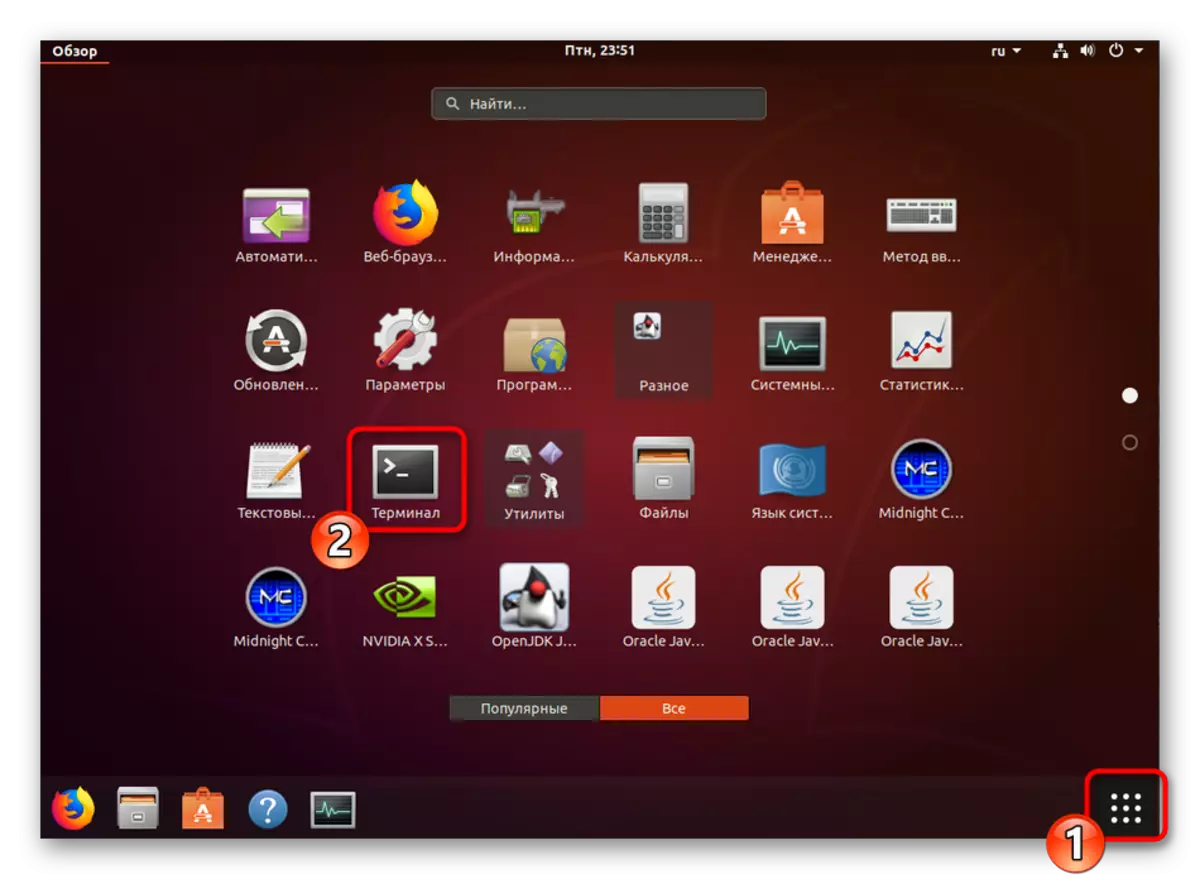
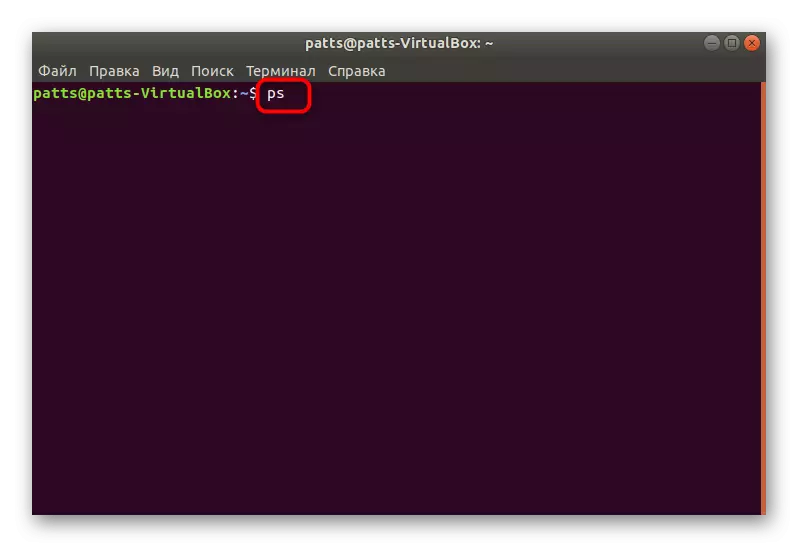
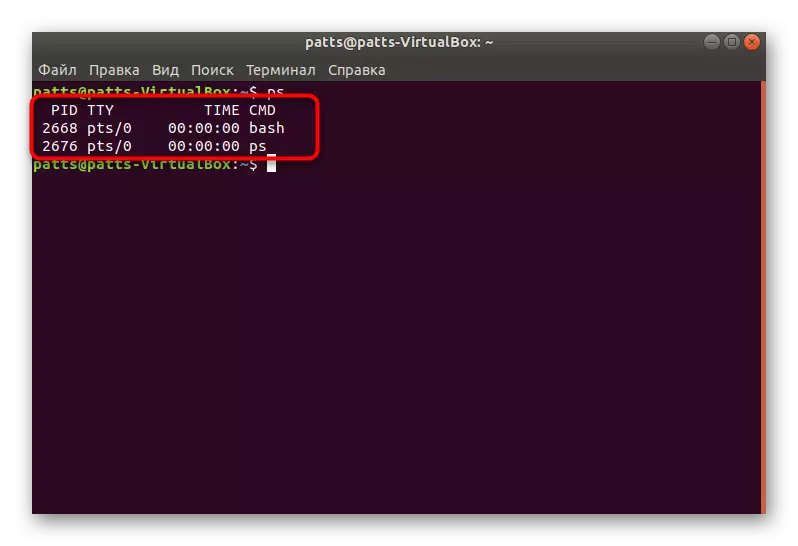
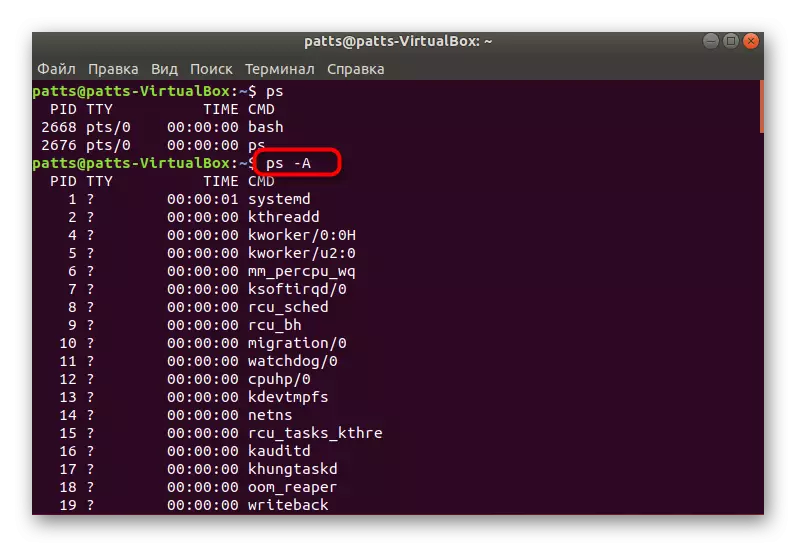

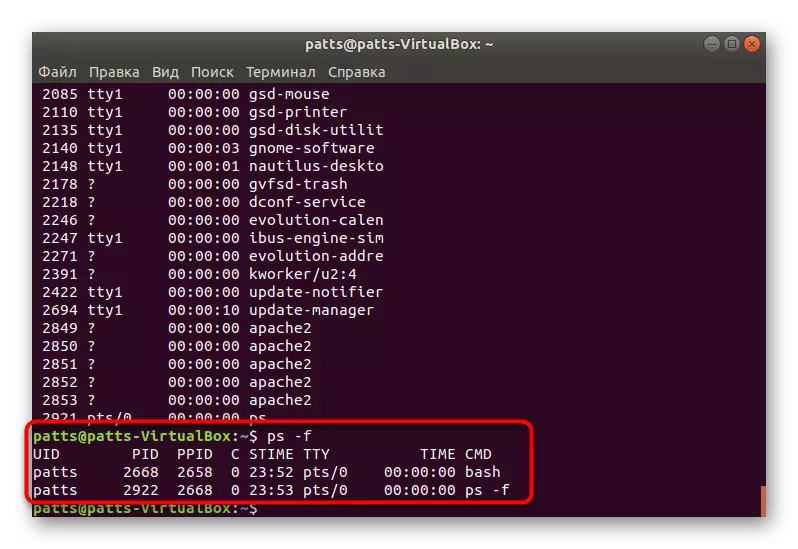
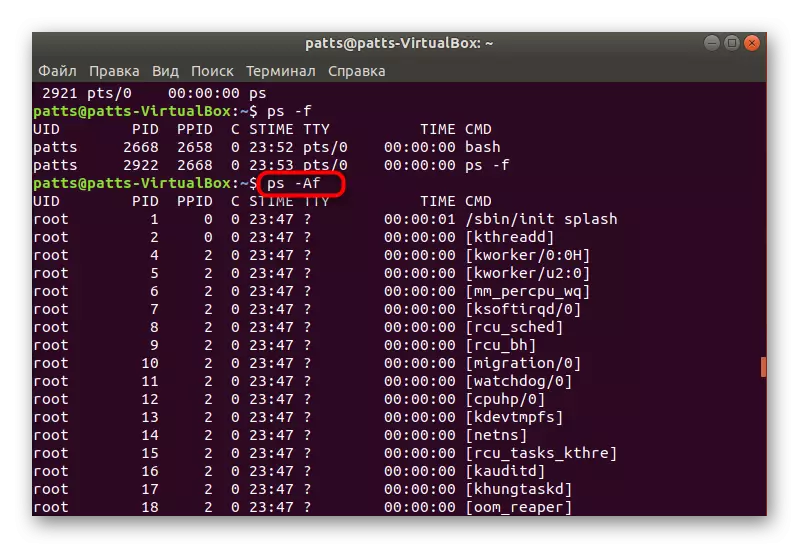
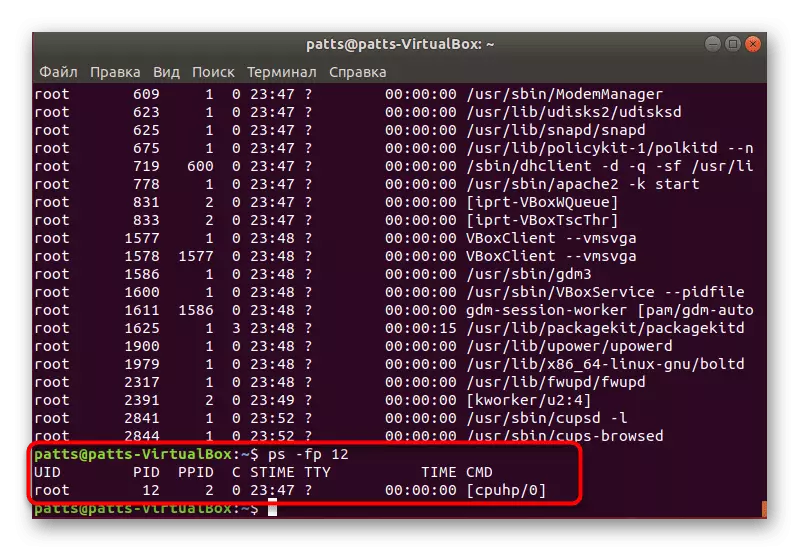
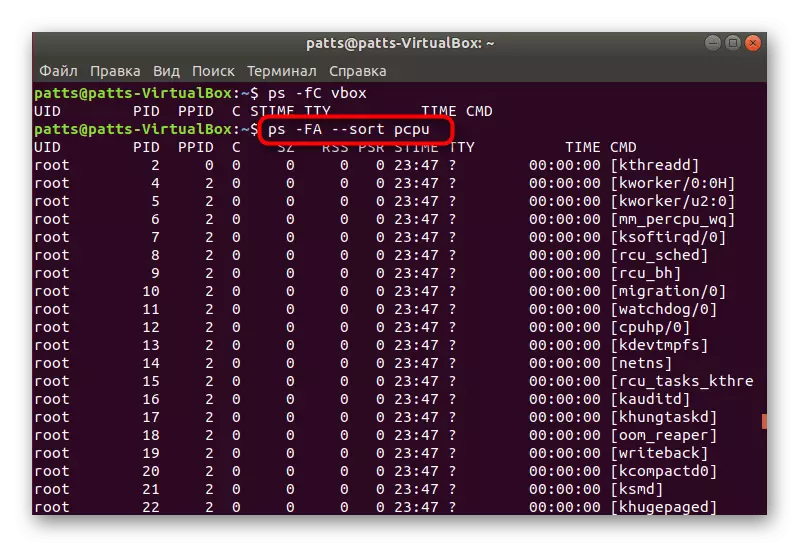
ເຖິງຢ່າງໃດກໍ່ຕາມພວກເຮົາໄດ້ເວົ້າກ່ຽວກັບການໂຕ້ຖຽງຕົ້ນຕໍຂອງຄໍາສັ່ງ PS PS, ຍັງມີຕົວກໍານົດການອື່ນໆເຊັ່ນ: ຕົວຢ່າງ:
- -h - ຕົ້ນໄມ້ແຜນທີ່ຂອງຂະບວນການ;
- -V - ສະບັບຂອງຜົນຜະລິດຂອງວັດຖຸ;
- -n - ຕົວຢ່າງຂອງທຸກຂະບວນການທັງຫມົດນອກເຫນືອຈາກທີ່ລະບຸໄວ້;
- - ພວກເຮົາສະແດງໂດຍຊື່ຄໍາສັ່ງເທົ່ານັ້ນ.
ເພື່ອເບິ່ງວິທີການເບິ່ງຂະບວນການຜ່ານ console ທີ່ມີຢູ່, ພວກເຮົາໄດ້ເລືອກເອົາຄໍາສັ່ງ ps, ແລະບໍ່ແມ່ນທາງເທີງຂອງປ່ອງຢ້ຽມແລະຂໍ້ມູນທີ່ບໍ່ເຫມາະສົມ, ໃນຂະນະທີ່ຍັງຄົງຄ້າງຢູ່.
ວິທີທີ່ 2: ກວດກາລະບົບ
ແນ່ນອນ, ວິທີການໃນການເບິ່ງຂໍ້ມູນທີ່ຕ້ອງການຜ່ານ console ແມ່ນສັບຊ້ອນສໍາລັບຜູ້ໃຊ້ບາງຄົນ, ແຕ່ມັນຊ່ວຍໃຫ້ທ່ານຮູ້ຈັກກັບຕົວກໍານົດການທີ່ສໍາຄັນທັງຫມົດແລະນໍາໃຊ້ຕົວກອງທີ່ຈໍາເປັນ. ຖ້າທ່ານຕ້ອງການພຽງແຕ່ເບິ່ງບັນຊີລາຍຊື່ຂອງການໃຊ້ລະດັບປະຈຸບັນ, ພ້ອມທັງເຮັດການໂຕ້ຕອບກັບພວກມັນ, ທ່ານຈະເຫມາະກັບການແກ້ໄຂລະບົບກາຟິກ ".
ທ່ານສາມາດຊອກຫາແອັບພລິເຄຊັນນີ້ໃນອີກຫນຶ່ງບົດຂຽນໂດຍການກົດທີ່ລິ້ງຕໍ່ໄປນີ້, ແລະພວກເຮົາຈະໄປປະຕິບັດວຽກງານດັ່ງກ່າວ.
ອ່ານຕໍ່: ວິທີການສໍາລັບການເປີດຕົວຕິດຕາມລະບົບໃນ Linux
- ດໍາເນີນການ "ລະບົບຕິດຕາມ" ໂດຍວິທີການທີ່ສະດວກສະບາຍໃດໆ, ຍົກຕົວຢ່າງ, ໂດຍຜ່ານເມນູ.
- ທັນທີທີ່ບັນຊີລາຍຊື່ຂອງຂະບວນການຈະປາກົດທັນທີ. ທ່ານຈະໄດ້ຮຽນຮູ້ວ່າພວກເຂົາບໍລິໂພກຄວາມຈໍາແລະຊັບພະຍາກອນຂອງ CPU ເທົ່າໃດ, ທ່ານຈະເຫັນຜູ້ໃຊ້ທີ່ມີການປະຕິບັດໂຄງການ, ພ້ອມທັງຄຸ້ນເຄີຍກັບຂໍ້ມູນອື່ນໆ.
- ກົດຂວາໃສ່ເສັ້ນຄວາມສົນໃຈທີ່ຈະໄປຫາຄຸນສົມບັດຂອງມັນ.
- ເກືອບທັງຫມົດຂໍ້ມູນດຽວກັນຈະຖືກສະແດງຢູ່ບ່ອນນີ້ທີ່ມີໃຫ້ເພື່ອໃຫ້ໄດ້ຜ່ານ "ຢູ່ປາຍທາງ".
- ໃຊ້ຫນ້າທີ່ຄົ້ນຫາຫຼືຈັດຮຽງເພື່ອຊອກຫາຂະບວນການທີ່ຕ້ອງການ.
- ເອົາໃຈໃສ່ກັບກະດານເທິງ - ມັນຊ່ວຍໃຫ້ທ່ານຈັດຮຽງໂຕະໃສ່ຄ່າທີ່ຈໍາເປັນ.
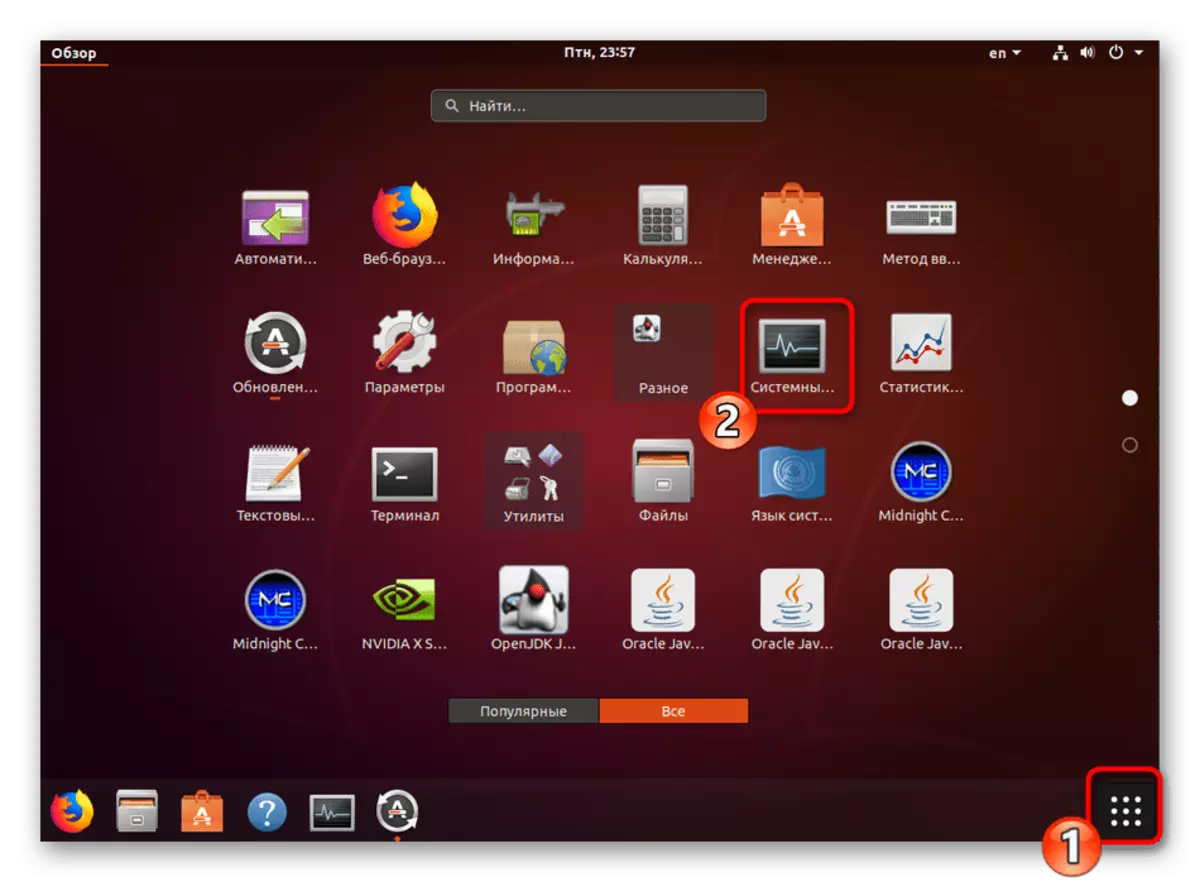
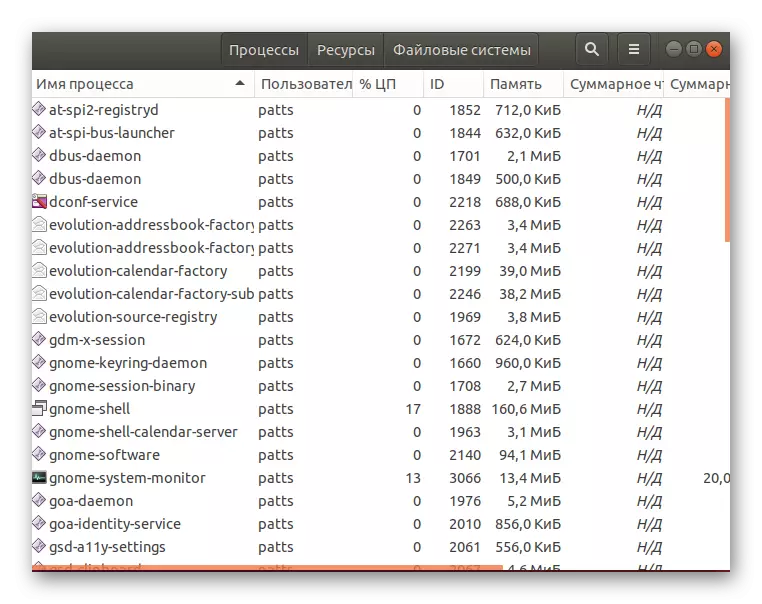
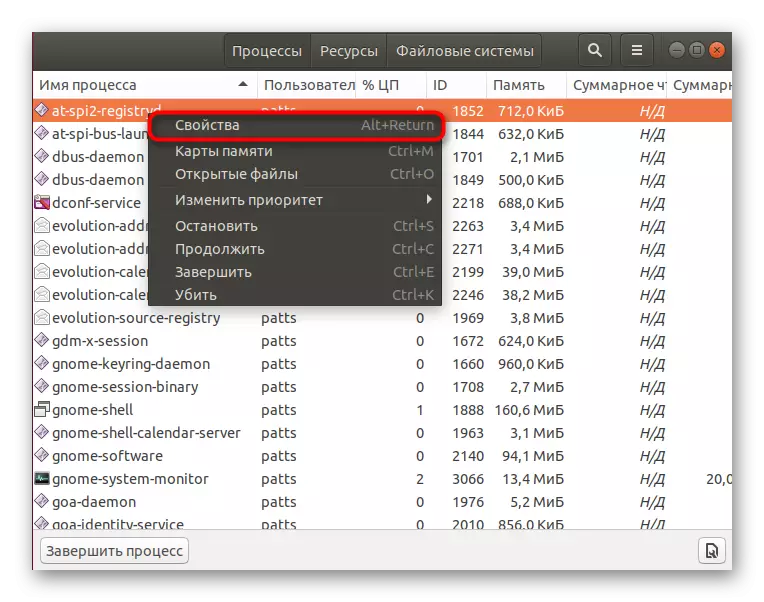
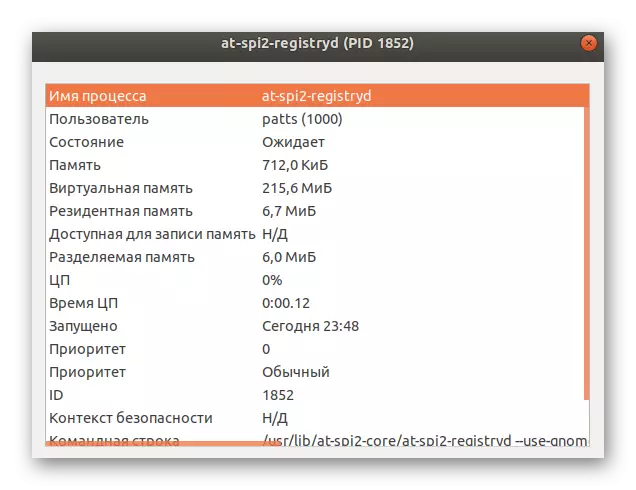
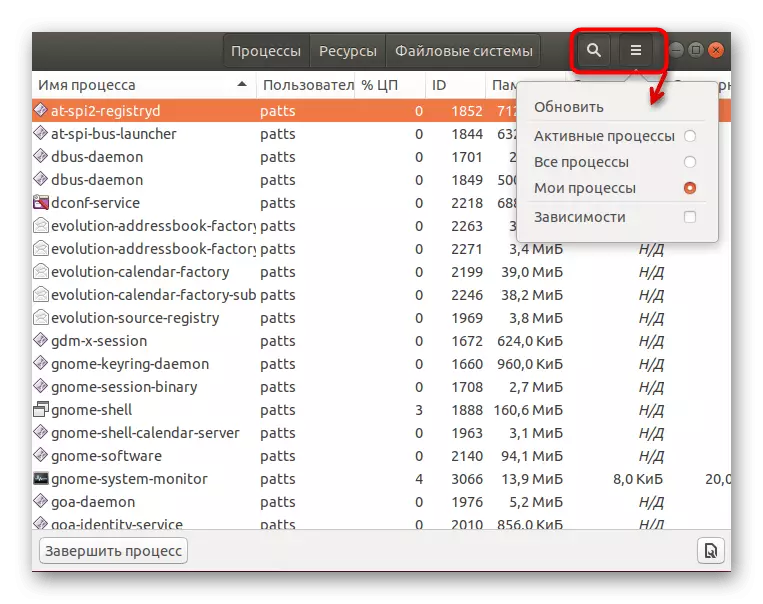
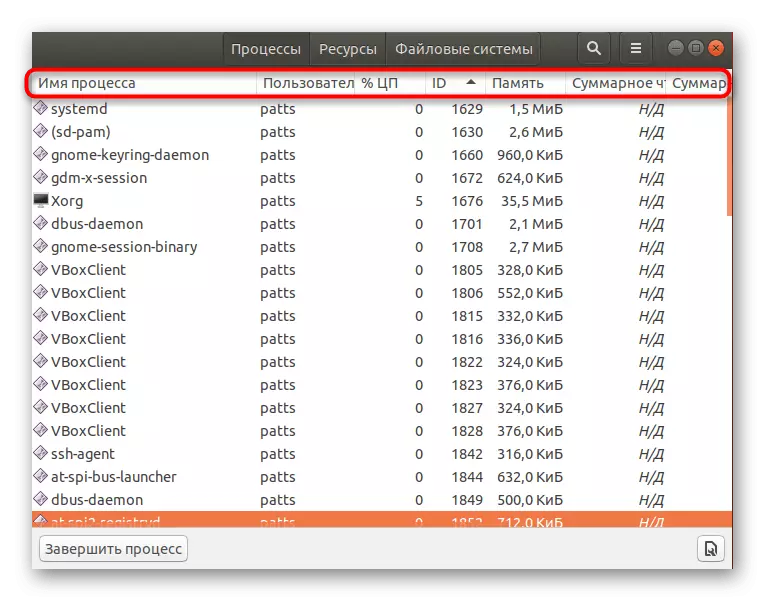
ສໍາເລັດ, ຢຸດຫຼືລຶບຂະບວນການຍັງເກີດຂື້ນກັບໂປແກຼມໂປແກມກຣາຟິກນີ້ໂດຍກົດປຸ່ມທີ່ເຫມາະສົມ. ສໍາລັບຜູ້ນໍາໃຊ້ຈົວ, ວິທີແກ້ໄຂດັ່ງກ່າວຈະເບິ່ງຄືວ່າສະດວກກວ່າ, ແຕ່ການພັດທະນາຂອງຄອນໂຊນຈະອະນຸຍາດໃຫ້ໄດ້ຮັບຂໍ້ມູນທີ່ຕ້ອງການບໍ່ພຽງແຕ່, ແຕ່ຍັງມີສ່ວນໃຫຍ່ຂອງສ່ວນໃຫຍ່.
